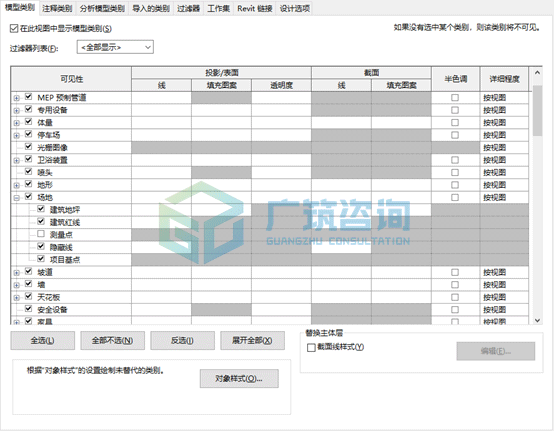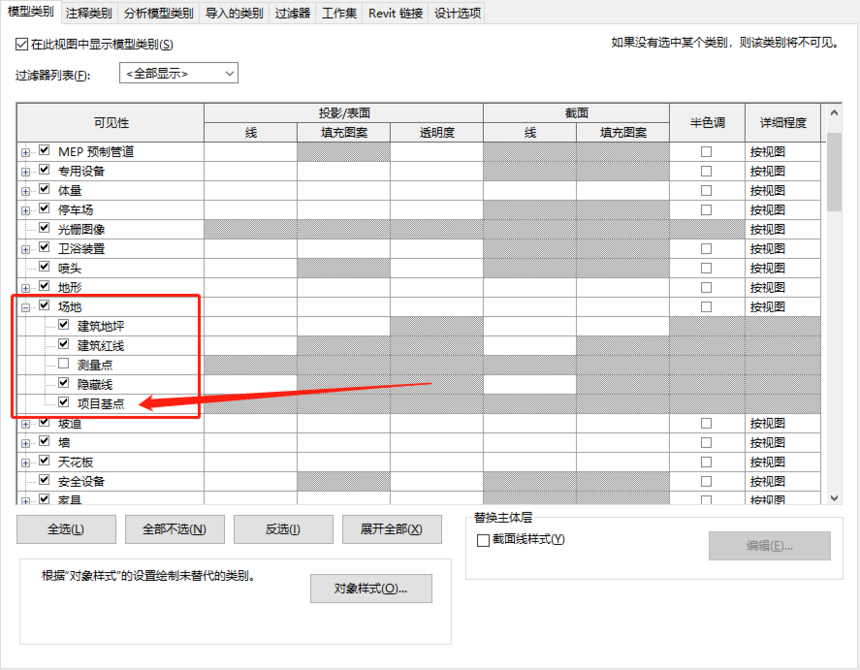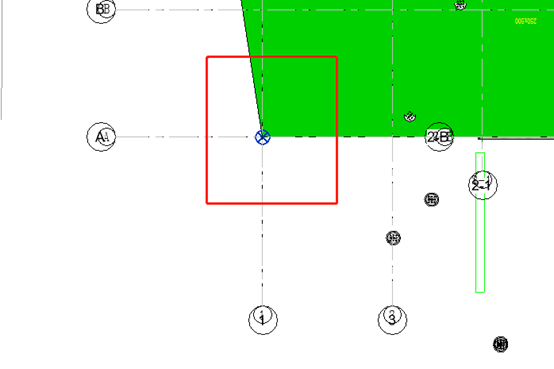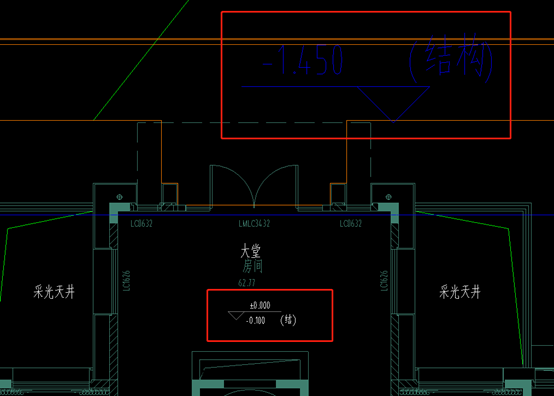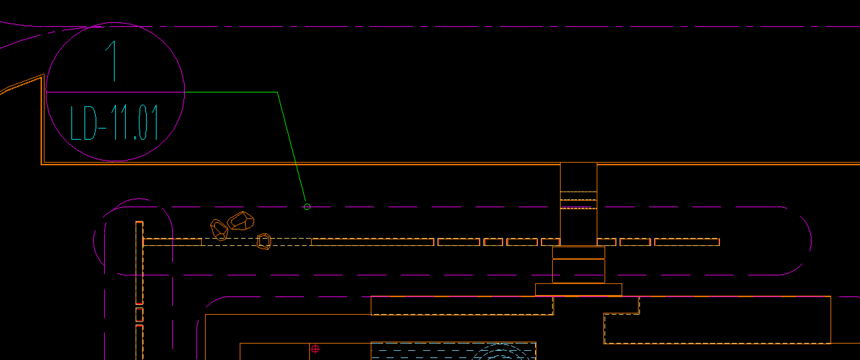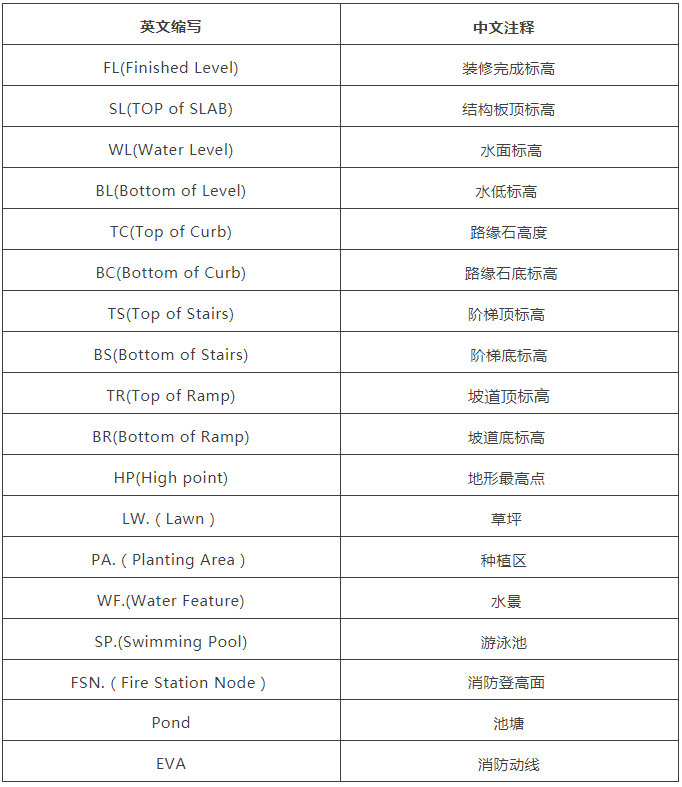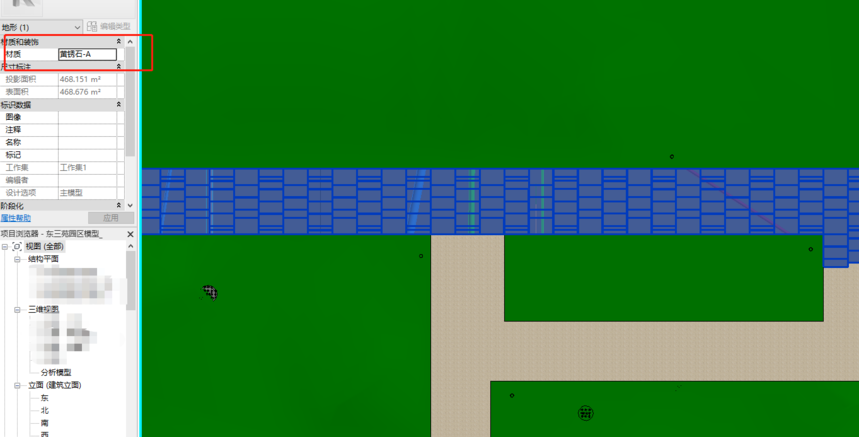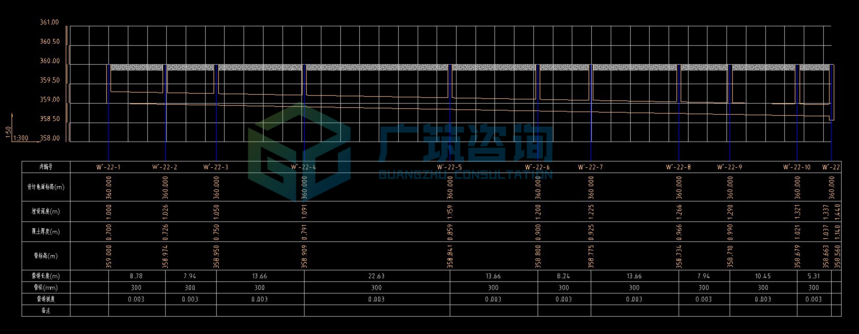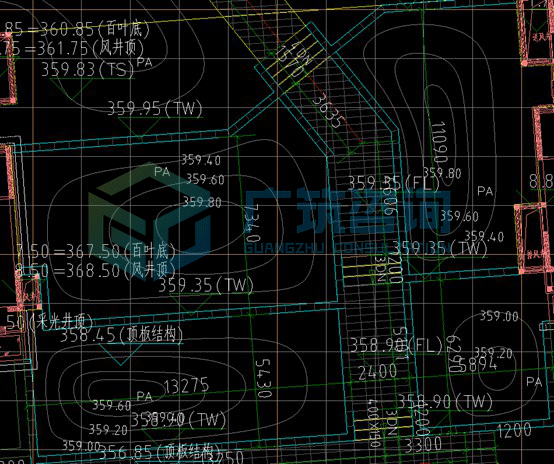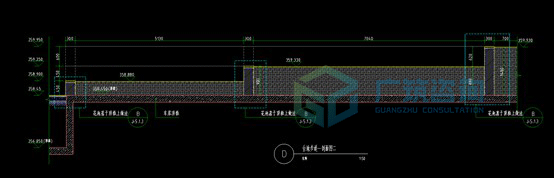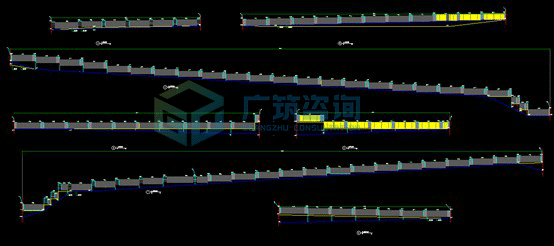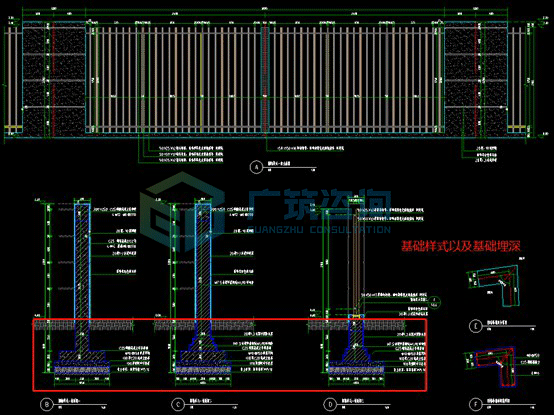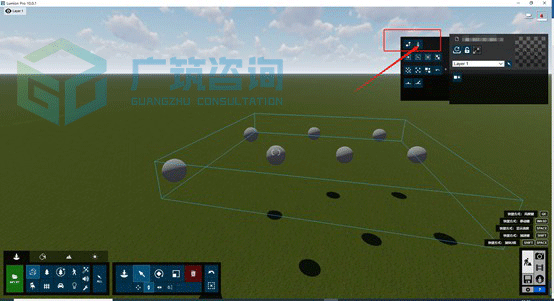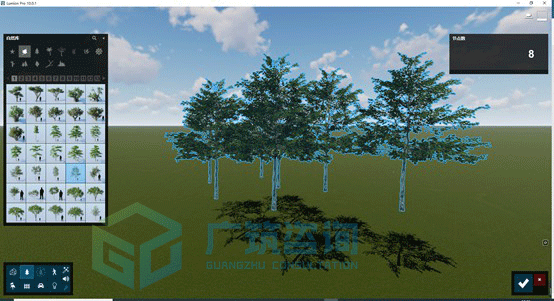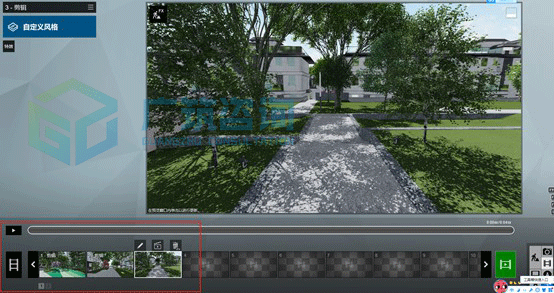|
园区项目建模详解凭借得天独厚的优势,BIM技术在住宅园区设计中发挥着不可替代的作用和优势,通过前期的景观和管网模型建立,不仅能够及时规避问题,还能有效降低施工中的人工成本和时间成本。 今天我就园区项目整体建模做一个分享,希望能够帮助到大家。 (1)园区项目必备资料: 1.景观资料,主要包括景观设计总平图、景观硬体设计索引图、景观竖向设计平面图、景观铺装设计平面图、景观硬体设计详图、园区铺装设计详图、园区绿植图、地库顶板图等。 2.管网资料,主要包括雨水、污水管道图、给水管道图、热力管道图、燃气管道图、电力管道图、智能化管道图以及综合平面管网图等。 (2)园区完整建模流程: 一、 确定总图项目基点 在做模型初期,我们要制作项目样板文件。定项目基点是最重要的事情。后面链接土建地库模型或者链接机电模型,都要参照项目基点。所以定好一个模型的项目基点是第一步。 一般我们的项目基点定在园区轴网的1/A处。如果总图中没有轴网,那么我们就要找其他参照物来确定项目基点。比如,用地红线的交点坐标、十字路口中心交叉点等。设置项目基点要在revit中用VV打开我们的可见性。 找到场地这一栏,找到项目基点勾选上。让项目基点在模型中可见。
我们把项目基点放在1/A轴上,锁定。 二、 地形高程 做园区又一个元素是地形。这个我们要参考《景观竖向设计图》。在景观竖向设计平面图中,我们会发现,有的高程点有颜色填充,有的高程点没有,如下图所示。
而这些不同的标高代表的意思也不相同。 1.空心的标高代表的是结构标高,有填充的代表的是完成面的标高。 2.三角形的标高标注和圆形的也不相同,三角形的标高标注是相对标高,也就是相对于绝对正负零标高的。圆形标注的标高为绝对标高。 所以大家在看图或者建模的时候就要注意区分这些高程点的意思,不要搞错。 三、 硬景、铺装索引 硬景是园区模型中又一个重要部分。首先我们要在《景观硬体设计索引图》找到相对应的景观硬景,并找到对应引注,从引注找到对应的详图图纸,根据详图创建模型。在做硬景的同时,我们要把项目的材质设置好,避免后期因为调整园区材质而耽误大量时间。
地形铺装和园区硬景相似点在于,在开始建模之前都要设置好统一的材质。避免后期的重复做工。 我们在做铺装的时候,要结合《景观设计总平面图》来绘制并区分不同的材质,图纸上部分常见英文缩写注释,已经给大家整理,如下:
了解过总图中的英文缩写之后,再看图就一目了然了。以上列出的是图纸中最常见的部分,熟记这些缩写,能大大加快我们的识图速度。 《景观铺装设计索引图》和《景观设计总平面图》中不同的功能分区,我们模型的材质也要进行区分。至于在模型中制作道路铺装,一般会使用到子面域来贴合地形表面 创建完成子面域之后就可以单独修改材质。 这样就能区分铺装不同的材质了。 四、调整局部地形高程 Ø 园区管综 在做完地形之后需要对生成的地形进行微调,使生成的地形更接近项目设计的真实地形,同样对生成的地形进行微调也能保证管井的标高准确,对后期机电同事调整园区管网有影响。所以在调整地形的时候,需要参照《室外管网综合图》中的纵断面图。 通过《纵断面图》可以看出设计的地形标高、覆土厚度、管道标高等信息。 Ø 园区硬景 在前面已经用等高线或高程点生成了地形,但是有些硬景对地形的平整度是有要求的,这就需要对部分地形进行局部细节的调整。 如下图,在楼梯坡道两边的花坛。在总图中花坛两边 是有等高线的。 但是再看这里局部的详图,就会发现在详图中这里花坛里的土是做平整处理的。所以需要根据楼梯硬景详图来对地形进行平整处理。 平整Revit园区地形一般有两种方式,一种是编辑地形表面添加若干的高程点,约束某一块地形来实现平整。 另外一种是使用体量和地形中的建筑地坪,通过创建建筑地坪来实现局部地形平整。 五、 园区围墙和绿植 Ø 园区围墙 在完成园区内部铺装、硬景,调整过园区地形之后,就要开始做园区的外围围墙。在做围墙之前一定要清楚的知道,这个园区东西或南北的高差大不大。地形的高差直接影响到后面做围墙的过程。 在园区东西或南北高差过大的时候。要找一下看看设计有没有提供《围墙平面及立面关系图》。如果没有则需要看图纸找园区围墙基础的样式以及园区围墙基础的高程。 如果有提供《围墙平面及立面关系图》,可以直接找到围墙展开立面图。 确定了围墙的顶点高程之后,再找到围墙的详图。通过围墙的详图,可以得知围墙的具体样式、围墙的高度,还可以得知围墙下部基础埋深多少。知道围墙的顶点高程以及围墙的高度,这样就可以推算出围墙下部基础的埋深。 园区地形高差过大,导致的园区每一段围墙都有自己独立的标高,所以在绘制的时候,要算好每一段围墙的基础标高进行绘制。绘制的时候要注意围墙和地形的关系。如果有地形与围墙高度不符的地方需要及时复核,查找问题。 下图为错误示范案例:围墙基础高度与地形不匹配,导致围墙大部分被埋入土中。 通过《围墙平面及立面关系图》和围墙详图这两张图,就可以顺利的将园区围墙绘制出来了。 Ø 绿植 绘制完围墙之后就要进行园区的绿植放置了。找到绿植配置图 但是有这么多的乔木和灌木,一颗一颗的放工作量就会增加很多。需要减少自己的工作量。首先确定,不在REVIT模型中放置树木。制作后期需要用到Lumion,我们可以在Lumion中放树木。但是在后期Lumion中还是需要手动的一颗一颗去放置树木会很麻烦。 有两种办法可供大家选择,1.使用犀牛的grasshopper,但是这种需要一点编程的知识。对于小白来说会很麻烦。2.使用Lumion中的族替换来进行放树。这里我跟大家讲一下如何用Lumion来进行一键替换。 首先要把绿植图处理好,处理好之后导入到REVIT中,创建一个常规模型来代替模型中的树。 完成之后就可以把导出的.dae格式的文件载入到Lumion中进行族的替换了。 在Lumion中,导入新的模型。导入之后就可以打开这里的侧边栏
点击树木目录,找到合适的树,这样子就能整体替换了
这样园区树木就放置完成了。下图是园区放置完树木和主楼的模型。大家可以参考一下。
六、输出模型成果 Ø Lumion中制作视频 在乔木灌木都放置完成之后,为了出园区的整体效果。可以将设计提供的SU主楼模型也导出.dae格式放到园区中来。
做视频需要用到Lumion中的动画模式。由于时长原因,这里不再具体展开说明。 出好片段之后进项渲染,再到PR中制作后期。园区视频就算是做好了。 |